税费¶
有许多种类型的 税 ,它们的应用因公司的本地化而异。为了确保准确记录,Odoo的税务引擎支持各种用途和计算。
默认税收¶
默认税 定义了在没有其他关于使用哪种税的指示时自动选择的税。例如,当您创建新产品或在发票上添加新行时,Odoo会使用**默认税**自动填充**税**字段。

要更改您的 默认税项 ,请转到: ,选择适用于您的默认 销售税 和 采购税 的税项,然后点击 保存 。
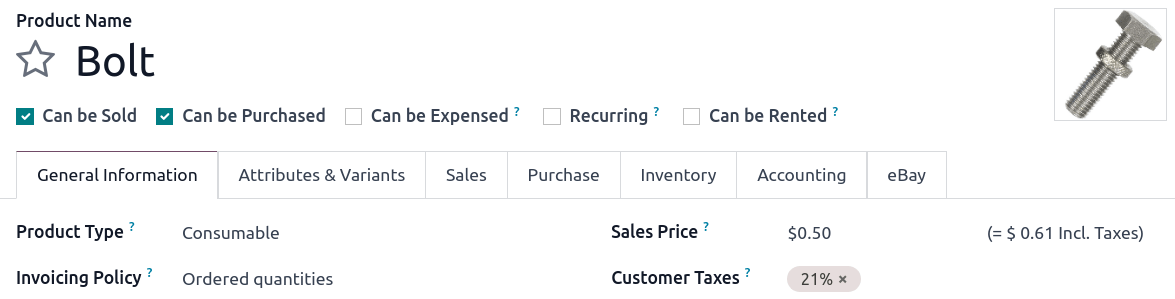
从列表视图中激活销售税¶
作为您的 财务本地化包 的一部分,大部分您所在国家的销售税已经在您的数据库中预配置。然而,默认情况下只有其中的一部分被激活,这样您只能激活与您业务相关的税项。
要激活销售税,请转到 并使用 激活 切换按钮来激活或停用税。
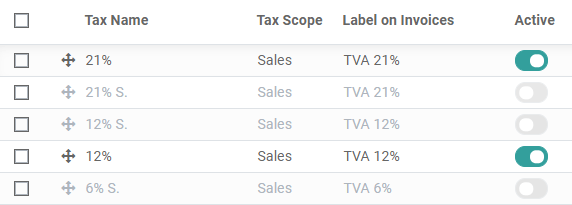
配置¶
要编辑或创建 税收 ,请转到 ,然后打开一个税收或点击 创建 。
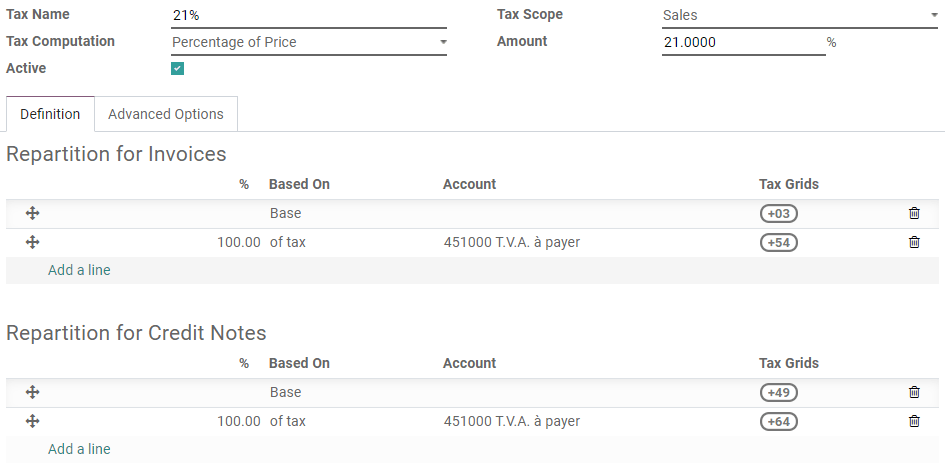
重要
税收有三种不同的标签,每种标签都有特定的用途。请参考下表以了解它们在哪里显示。
后端 |
导出发票上的 税金 列 |
在导出发票的 总计 行上方 |
基本选项¶
税名¶
The Tax Name as you want to display it for backend users. This is the label you see while editing Sales Orders, Invoices, Products, etc.
税务计算¶
税务组
税是由多个子税组合而成。您可以按照希望应用的顺序添加任意数量的税。
重要
确保税务序列正确,因为它们的顺序可能会影响税额的计算,特别是如果其中一项税收 影响后续税收的基数 。
已修复
该税项在默认货币中有固定金额。无论销售价格如何,金额都保持不变。
例如,一个产品的销售价格为$1000,我们应用了 $10 固定 税。那么我们就有:
产品销售价格
不含税价
税
总计
1,000
1,000
10
1,010.00
百分比价格
销售价格是应税基础:税额通过将销售价格乘以税率百分比计算。
例如,一个产品的销售价格为$1000,我们应用了 10%的价格 税。然后我们有:
产品销售价格
不含税价
税
总计
1,000
1,000
100
1,100.00
价格中包含的税费百分比
The Total is the taxable basis: the tax’s amount is a percentage of the Total.
例如,一个产品的销售价格为$1000,我们应用了 10%的价格含税 税率。然后我们有:
产品销售价格
不含税价
税
总计
1,000
1,000
111.11
1,111.11
激活¶
只有 激活 的税项才能添加到新文档中。
重要
无法删除已经使用过的税项。您可以将其停用以防止未来使用。
注解
此字段可以从 列表视图 进行修改。有关更多信息,请参见 上面。
税收范围¶
The Tax Scope determines the tax’s application, which also restricts where it is displayed.
销售:客户发票,产品的客户税收等。
购买:供应商账单,产品的供应商税,等等。
无
小技巧
您可以在 税务组 中使用 None 来包含您想要的税务,但不想将其与其他销售或采购税一起列出。
定义标签页¶
精确分配应税基数或计算税额的百分比到多个账户和税网格。
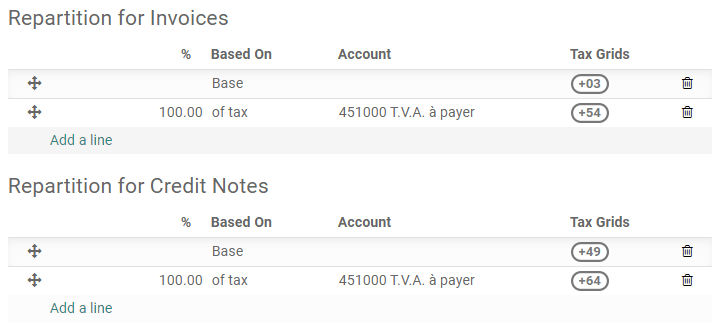
基于:
基础:发票行上的价格
% 的税:计算税的百分比。
账户:如果定义了,将记录一个额外的日记账目。
税务网格:根据您所在国家的法规,自动生成 税务报告。
高级选项标签页¶
发票标签¶
税收的标签,显示在每个发票行的 税收 列中。这是对 前端 用户,导出的发票,他们的客户门户等可见的 标签 。
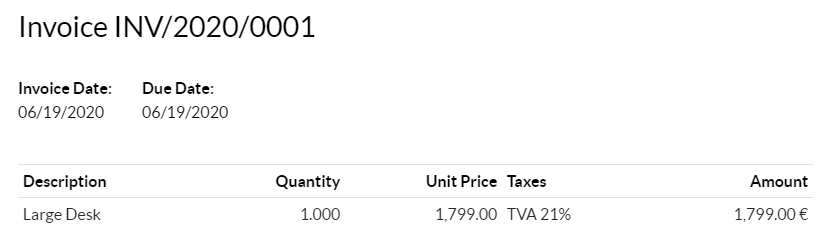
税务组¶
选择税务所属的 税务组 。税务组名称是在导出的发票和客户门户上方的 总计 行上显示的 标签 。
税务组包括同一税务的不同迭代。当您必须根据 财务位置 以不同方式记录相同的税务时,这将非常有用。
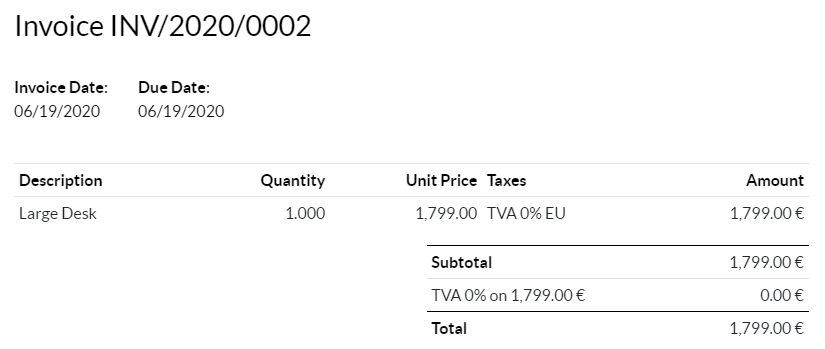
在上面的示例中,我们看到欧洲的欧盟内部客户的税率为0%。它记录在特定账户和特定税率表上的金额。然而,对于客户来说,它是一个0%的税。这就是为什么发票上的标签 税率标签 显示为 0% EU,而在 总计 行上方的税组名称显示为 0%。
包括在分析成本中¶
启用此选项后,税额将分配到与发票行相同的 分析账户 。
价格中已包含¶
当激活此选项时,总额(包括税)等于 销售价格 。
总计 = 销售价格 = 计算的不含税价格 + 税
例如,一个产品的销售价格为$1000,我们应用了 10%的价格 税,该税费 已包含在价格中 。然后我们有:
产品销售价格 |
不含税价 |
税 |
总计 |
|---|---|---|---|
1,000 |
900.10 |
90.9 |
一千元整 |
注解
如果您需要准确定义包含税费和不包含税费的价格,请参考以下文档: B2B(不含税)和B2C(含税)定价 。
注解
发票:默认情况下,发票上显示的行小计是*不含税*的。要显示*含税*的行小计,请转到:menuselection:
会计 --> 配置 --> 设置 --> 客户发票,在**行小计税额显示**字段中选择*含税*,然后点击*保存*。电子商务:默认情况下,您的电子商务网站上显示的价格是*不含税*的。要显示*含税*的价格,请转到:menuselection:
网站 --> 配置 --> 设置 --> 定价,然后在**产品价格**字段中选择*含税*,然后点击*保存*。
影响后续税收的基数¶
使用此选项,总含税金额将成为适用于同一产品的其他税费的应税基础。
您可以配置一个新的 税务组 来包含此税项,或直接将其添加到产品行。
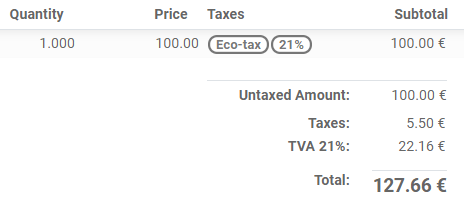
警告
在产品行上添加税收的顺序不会影响金额的计算。如果您直接在产品行上添加税收,则只有税收序列决定了它们应用的顺序。
要重新排序序列,请转到 ,然后拖放带有税收名称旁边的手柄的行。
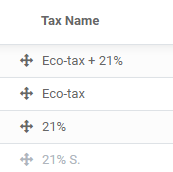
另请参阅
TaxCloud 集成 (decommissioning TaxCloud integration in Odoo 17+)